Como eliminar um perfil Discovery+ de qualquer dispositivo
Discovery\\+ oferece aos titulares de contas a possibilidade de criar até cinco perfis separados. Estes perfis permitem históricos de visualização separados, listas de observação e definições de preferências.
A conveniência proporcionada pelas definições personalizadas pode ser facilmente adaptada de acordo com as preferências individuais, enquanto a eliminação de perfis de utilizador desactualizados ou desnecessários é acessível através de um processo intuitivo.
Como eliminar um perfil Discovery\\+ (Móvel)
As pessoas com acesso à plataforma Discovery podem optar por remover as suas informações pessoais do seu dispositivo móvel através do seguinte processo:
⭐Abrir a aplicação Discovery\\+.
Inicie sessão na sua conta Discovery\+ se for necessário.
Por favor, toque no ícone do perfil situado no canto superior direito do ecrã do seu dispositivo para aceder e gerir as definições da sua conta.
⭐Selecionar o botãoGerir perfis.
Para remover o perfil de um utilizador, basta tocar no ecrã da sua conta e seguir as indicações fornecidas pela aplicação para confirmar a sua ação.
Pode apagar o seu perfil seleccionando a opção “Apagar perfil” situada na parte inferior do ecrã.
Confirme que pretende apagar este perfil clicando em “Apagar perfil” na caixa de diálogo de confirmação que aparece.
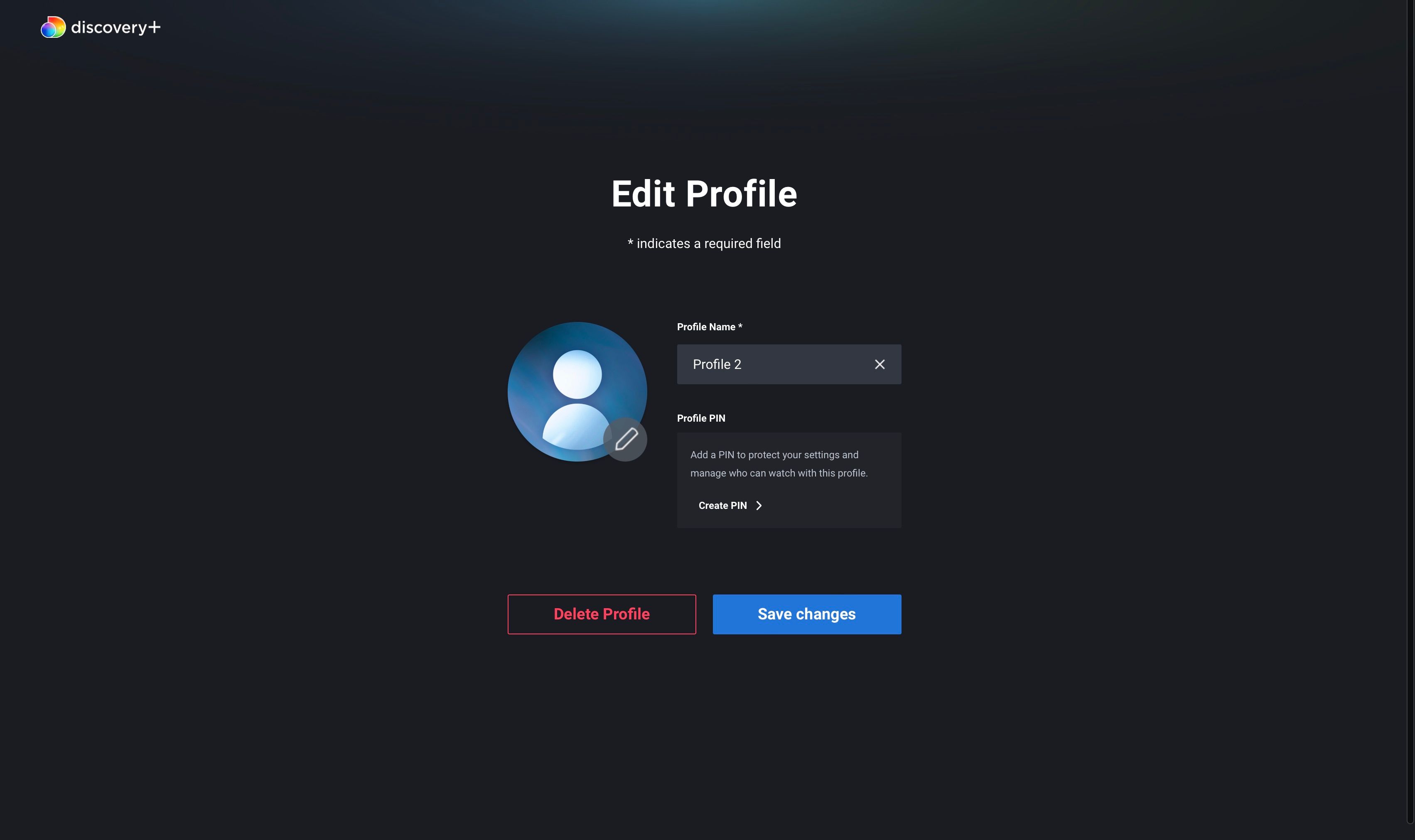
Ao confirmar a sua intenção de remover o perfil escolhido, todas as informações pertinentes armazenadas no mesmo serão permanentemente eliminadas.
Se estiver a ter dificuldades com o Discovery\+\+, a eliminação de um perfil pode não resolver necessariamente o problema. Recomenda-se que investigue e resolva quaisquer problemas típicos associados ao Discovery\+\+ antes de erradicar a sua conta de forma permanente.
Como eliminar um perfil do Discovery\\+ (Ambiente de trabalho)
Para erradicar uma configuração do Discovery\\+ existente no seu computador através de uma interface de ambiente de trabalho convencional, siga a sequência de acções subsequente:
⭐ Navegar para a página Discovery\\+ .
Inicie sessão na sua conta Discovery\+ se for necessário.
Ao aceder à página “Who’s Watching” (Quem está a ver) após o início de sessão, pode navegar para a opção “Manage Profiles” (Gerir perfis), seleccionando-a entre as opções disponíveis apresentadas nessa página.Em alternativa, se não conseguir aceder diretamente à página “Quem está a ver” e precisar de localizar a funcionalidade “Gerir perfis”, pode clicar no ícone “Perfil” situado no canto superior direito do ecrã, o que o levará a um menu pendente com várias opções, incluindo a opção “Gerir perfis” pretendida.
Para eliminar um perfil, basta clicar no perfil específico que pretende remover da sua conta.
Seleccione o botão “Eliminar perfil”, localizado na parte inferior do ecrã, para eliminar o seu perfil.
Confirme que pretende eliminar o seu perfil clicando no botão “Eliminar perfil” abaixo.
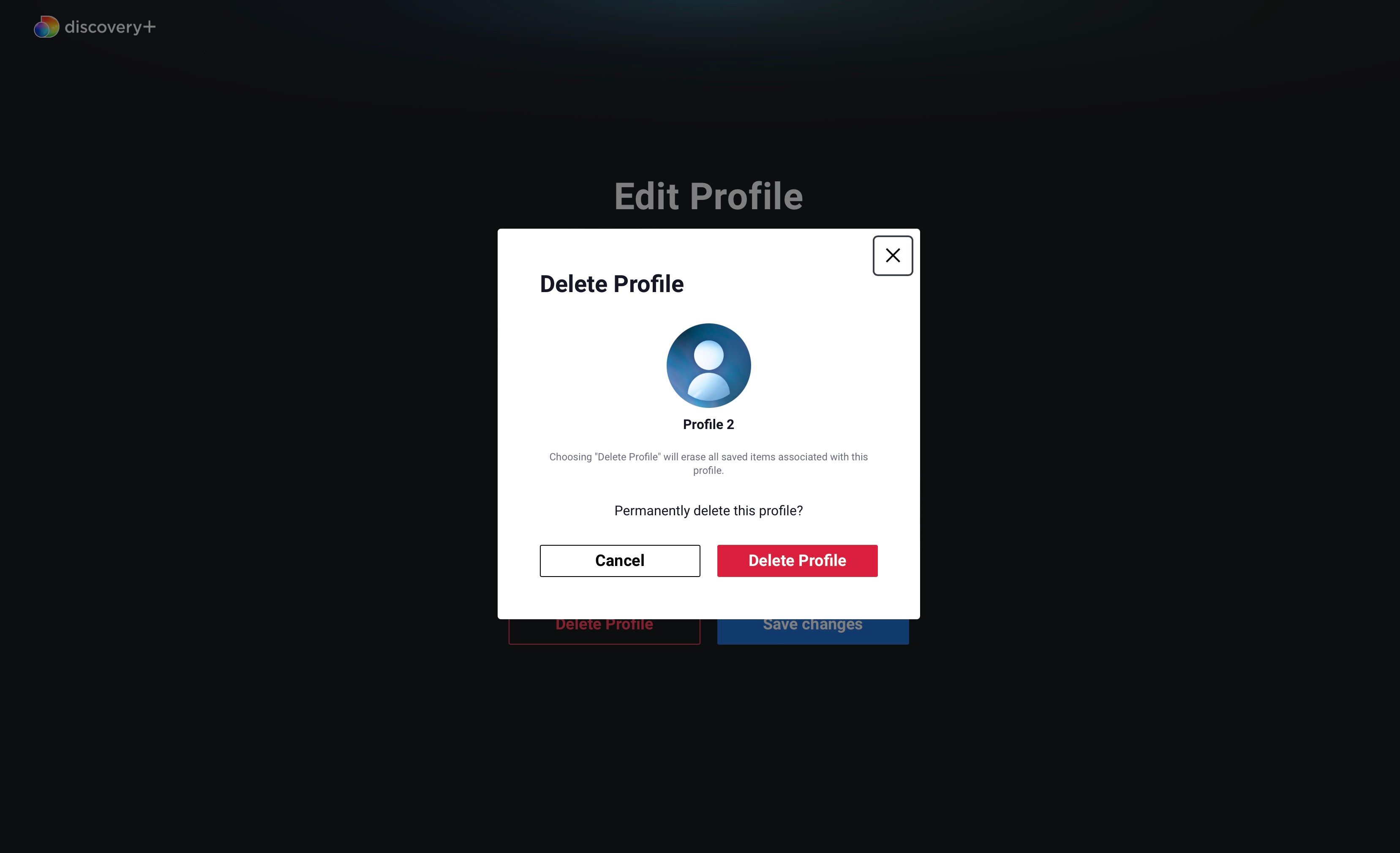
Em alternativa, pode considerar a utilização da funcionalidade de controlo parental na secção “Gerir perfis” do Discovery\+, em vez de remover totalmente uma conta.
Gerir os seus perfis Discovery\\+ instantaneamente
Simplifique a sua experiência de consumo de conteúdos de vídeo utilizando perfis Discovery\+. A vantagem é que todos os utilizadores podem desfrutar dos seus programas e filmes preferidos, sem interferir com as opções sugeridas. Além disso, se já não precisar de um perfil específico, este pode ser facilmente removido do seu dispositivo móvel e computador.